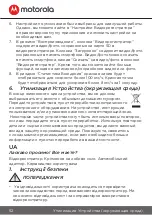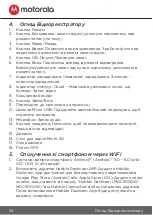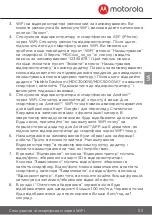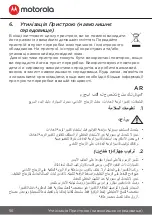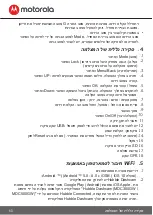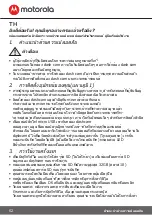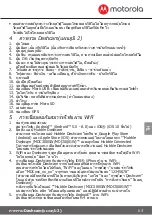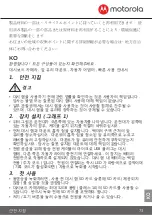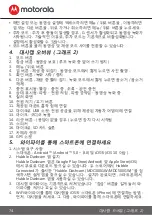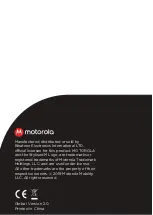66
通过
WiFi
与智能手机连接
16. Micro SD
卡槽
17.
摄像头
18. GPS
插座
5.
通过 WiFi 与智能手机连接
1.
系统要求
智能手机:
Android™
(
Android™ 5.0 – 8.0
)及
iOS®
(
iOS 10
或以上)。
2.
安 装
Hubble Dashcam APP Hubble Dashcam App
可 在
Google Play
Store
(
Android
) 和
Apple Store
(
iOS
)。 该
APP
可 以 在 两 个 商 店 中
搜 寻 由
Hubble Connected
发 布 的“
Hubble Dashcam (MDC300GW/
MDC500GW)
”找到
"
。安装后,
Hubble Dashcam App
将可在智能手机
上使用。
3.
行车记录仪的
WiFi
默认为开启。您可以长按“锁定”(
Lock
)按钮打开
/
关闭
WiFi
。
4.
通过
WiFi
把行车记录仪链接至
iOS®
智能手机:首先,开启行车记录仪。然
后通过
WiFi
将其连接至智能手机。您可以进入“设定”(
Setting
)图目标
“
WiFi
”菜单完成此操作。从列表中选择“
MDCxxx_xx_xx
”并输入默认
密码“
12345678
”。(此密码可在
APP
内“行车记录仪设定”(
Dashcam
设定)中的“修改”(
Modify
)进行更改。此默认密码可以在行车记录仪菜
单中的“默认设定”(
Default Setting
)中确认后恢复。)之后,打开智能
手 机 上 的“
Hubble Dashcam (MDC300GW/MDC500GW)
”
APP
, 点
击“链接至行车记录仪”(
Connect to the dashcam
)并按照指引操作。
5.
通过
WiFi
把行车记录仪链接至
Android™
智能手机:首先按照上述第
4
点 的 相 同 程 序 进 行 操 作。 对 于
Android™
智 能 手 机, 必 须 使 用 热 点 显 示
地 图 和 查 看 前 置 摄 像 头 录 制 视 频 的“ 驾 驶 统 计 数 据”(
Driving
Statistics
)。否则,将不会显示地图相关数据。请阅读
Android™ APP
首
页的“如何连接热点”(
how to connect hotspot
)以了解如何通过热点
把行车记录仪链接至智能手机。
6.
默认设定已选择可实现最佳性能。但是,您也可以进入
APP
右上角的“行
车记录仪”(
Dashcam Settings
)并根据自己的需要更改设定。
7.
在“回放”(
Playback
)模式中,“行车记录仪”(
Dashcam
)列包含保
存在行车记录仪上的
SD
卡中的视频
/
照片。“已下载”(
Downloaded
)
列包含保存在智能手机中的视频
/
照片。可以通过点击“行车记录仪”
(
Dashcam
)列内的“下载”(
Download
)视频
/
照片把视频
/
照片下
载至智能手机内存。此外,在点击录制
/
保存视频或照片时将可以看到更多
功能。
8.
在“驾驶统计数据”(
Driving Statistics
)功能中,红线将在速度超过
100
公里
/
小时时显示。空点将在
1
秒内加速超过
8
公里
/
小时时显示。